耳の外側
作り方は色々と考えられますが
ここではエッジの「押し出し」と「Ctrl」を押しながらのギズモ操作で作ってみます。
適当なサブツールを複製してPolyPlaneに差し替え。
両面表示はオン、「ダイナミック」をオフに。
コーンをドラッグして分割無しに。
画像のようにエッジの「押し出し」を
Moveブラシで頂点を移動しながら行います。
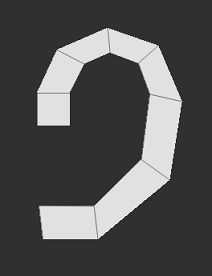
エッジの「押し出し」のターゲットを「ポリループ」に変更して
外周の適当なエッジを奥へドラッグします。
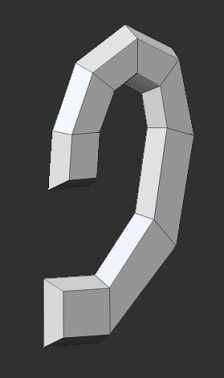
「Ctrl」を押しながらギズモ縮小を行い全体的に細くします。
※奥へも移動します。
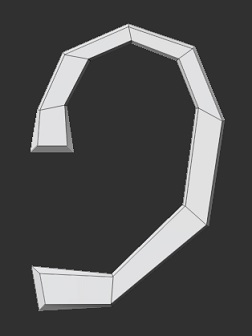
この段階で「ダイナミック」を有効にして様子を見つつ
必要に応じてエッジを挿入・削除しながら
出来るだけ少ないエッジで形を作ります。
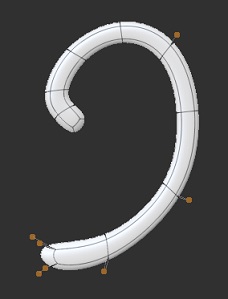
耳の内側
「Ctrl」を押しながらギズモ移動して
同じサブツール内にコピーを作ります。
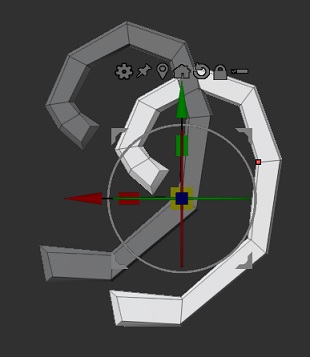
そのまま画像のように調整します。
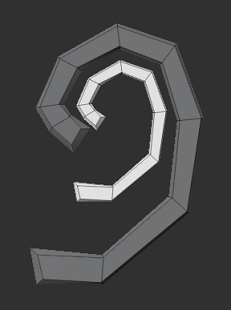
形を整えます。
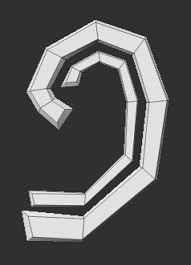
再度、内側だけ調整したくなったら
「自動グループ」してから
「W」を押してから「Shift」+「Ctrl」で内側を選択。
耳の外側と内側を繋ぐ
「押し出し」や「ブリッジ」で耳の外側と内側を繋ぎます。

「ダイナミック」を有効にして形を確認します。
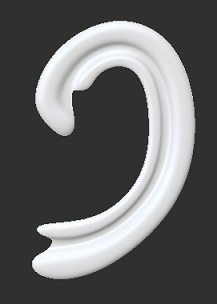
凹部分が平坦なのでエッジを削除します。
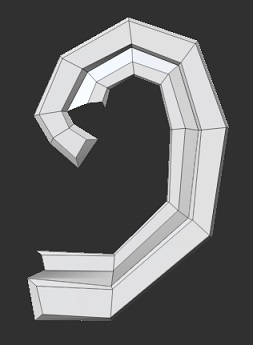
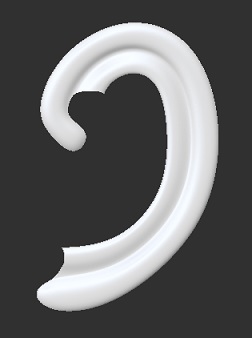
内側を塞ぎます。
オビツ11サイズなのでシンプルな構造で。
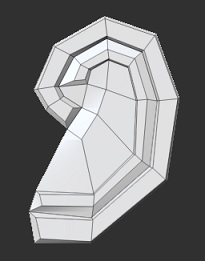
「ダイナミック」の結果を見ながらバランスを調整します。

耳の厚み
エッジの「押し出し」でターゲット「ポリループ」。
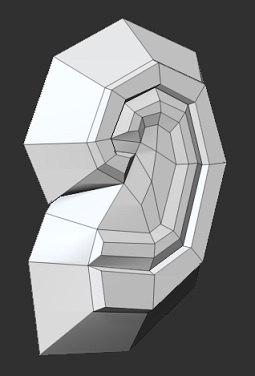
エッジの「トランスポーズ」でターゲット「完全エッジループ」。
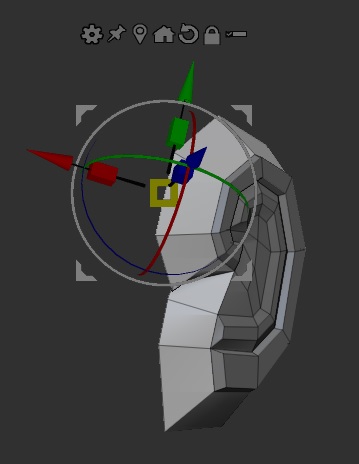
サブツールの中心と角度をリセットしてギズモで縮小。
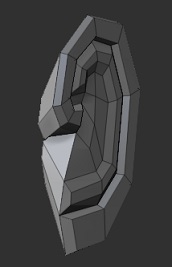
「ダイナミック」で確認すると角度が急で厚みが足りないので
引き続きエッジの「トランスポーズ」で耳縁のエッジを選択して移動。
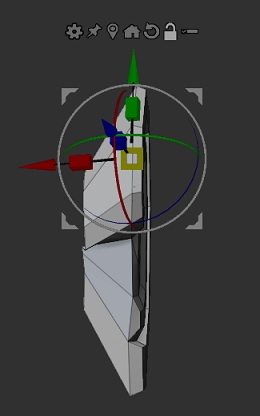
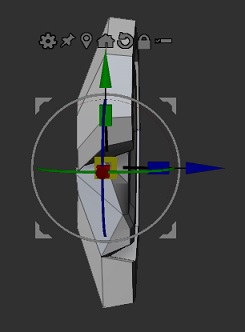
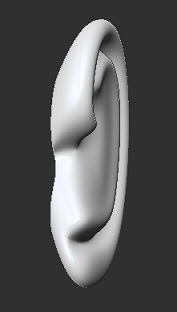
その他
頭と同じように造形します。
ZModelerに慣れてきたと思うので
他の機能やターゲットを試すのも良いです。
画像は耳たぶにエッジを挿入後、
ポリゴンの「インセット」で内側にポリゴンを作成
ポリゴンの「トランスポーズ」でポリゴン選択とギズモ操作を行っています。
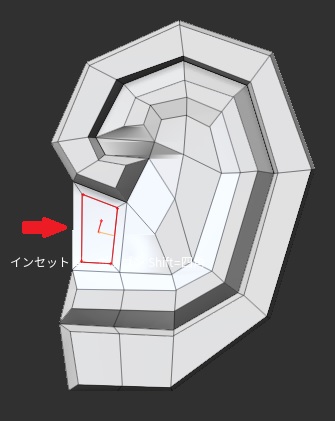
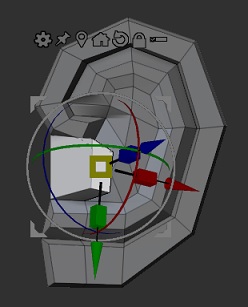
頭への接続
頭とのエッジ数で調整が可能であれば
「下と結合」で頭と一つのサブツールにして
「押し出し」や「ブリッジ」で接続します。
簡単なのは、別サブツールのまま
後でブーリアンで一体化する方法です。
今回はこの方法で進めるので大まかな形ができたら次へと進みます。


